Vedere e cancellare la cronologia ricerche di YouTube
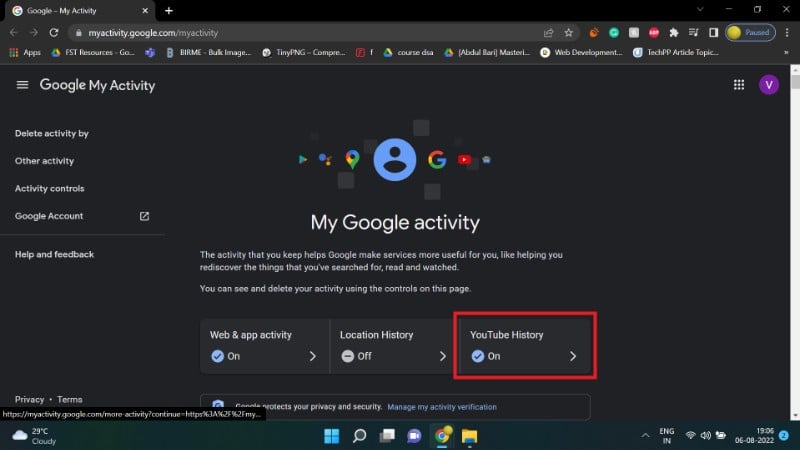
Importante: cancellare o mettere in pausa la cronologia ricerche può anche influire sulle proposte e sui suggerimenti di ricerca. L’auto-eliminazione cancella periodicamente sia la cronologia ricerche che la cronologia visualizzazioni.
Perché la cronologia ricerche importa
YouTube è uno dei più grandi siti di streaming video: ogni minuto vengono caricati circa 500 ore di contenuti. A differenza di piattaforme come Netflix, YouTube è guidato da creatori indipendenti; per questo la ricerca e la scoperta hanno un ruolo critico. YouTube registra varie componenti dell’attività dell’utente — commenti, cronologia ricerche e cronologia visualizzazioni — per personalizzare i contenuti.
La cronologia ricerche è utile perché conserva ricerche precedenti che puoi riutilizzare o riprendere più tardi. Tuttavia, alcuni utenti la considerano un’invasione della privacy o preferiscono non lasciar tracce. YouTube e Google offrono strumenti per visualizzare, cancellare, mettere in pausa e auto-eliminare questi dati.
Cosa troverai in questa guida
- Come visualizzare la cronologia ricerche e i filtri disponibili
- Come cancellare singole voci o l’intera cronologia (web, Android, TV)
- Come impostare l’auto-eliminazione e cosa comporta
- Come mettere in pausa la registrazione delle ricerche
- Alternative per minimizzare il tracciamento
- Checklist, SOP e un diagramma decisionale per scegliere l’azione più adatta
Come visualizzare e cancellare la cronologia ricerche di YouTube (web)
Per una panoramica dettagliata devi aprire la pagina My Activity di Google. Su quella pagina puoi filtrare per data, tipo di attività e termini di ricerca.
Passaggi essenziali:
- Vai alla pagina Google My Activity.
- Clicca su YouTube History.
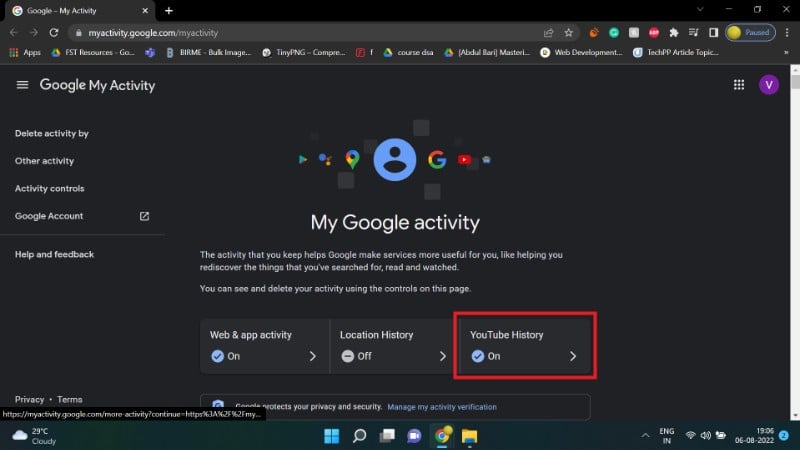
- Seleziona Gestisci cronologia.
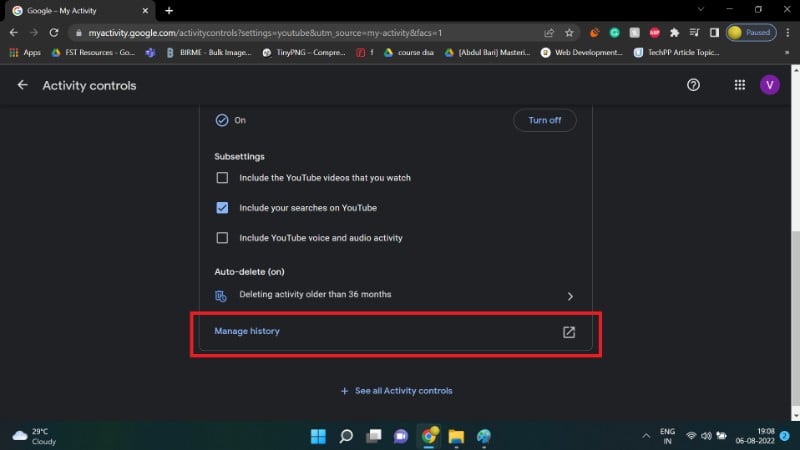
- Nella pagina di gestione vedrai l’elenco dettagliato delle ricerche. Usa il calendario e il campo di ricerca per filtrare per intervallo di date o per parola chiave.
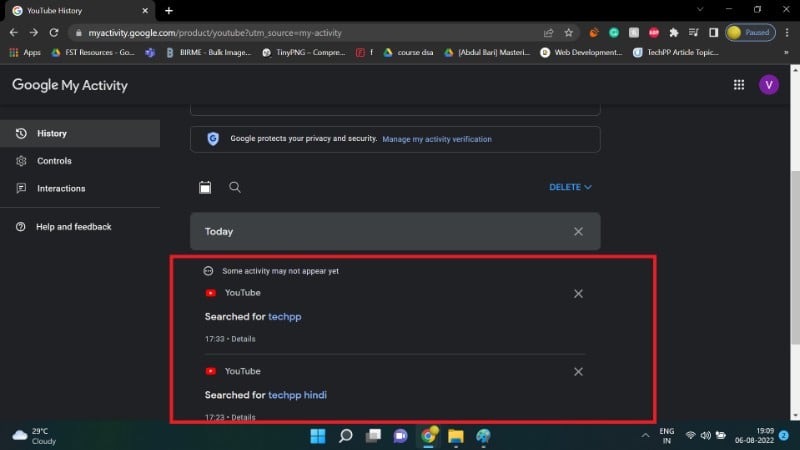
- Per cancellare tutto, clicca su ELIMINA > Elimina sempre (Delete all time).
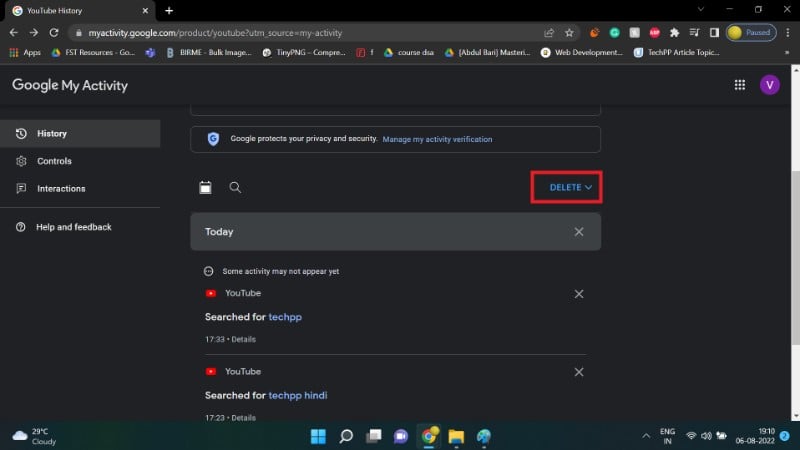
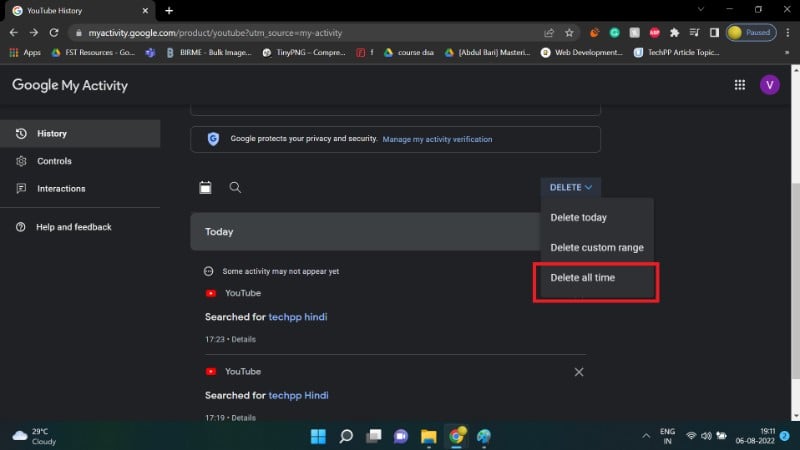
Suggerimenti pratici:
- Per cancellare ricerche specifiche, usa il filtro per parola chiave, quindi elimina i risultati desiderati.
- Se lavori su più account Google, verifica di aver effettuato l’accesso con l’account corretto prima di procedere.
Come cancellare la cronologia ricerche usando l’app YouTube per Android
Nell’app Android puoi gestire cronologia ricerche e cronologia visualizzazioni. Le voci di menu possono variare leggermente in base alla versione dell’app e al dispositivo.
Passaggi per cancellare la cronologia ricerche:
- Accedi con il tuo account Google nell’app YouTube.
- Tocca l’icona del profilo.
- Vai a Impostazioni.
- Seleziona Cronologia e privacy.
- Tocca Cancella cronologia ricerche (o Cancella cronologia visualizzazioni se vuoi rimuovere i video visualizzati).
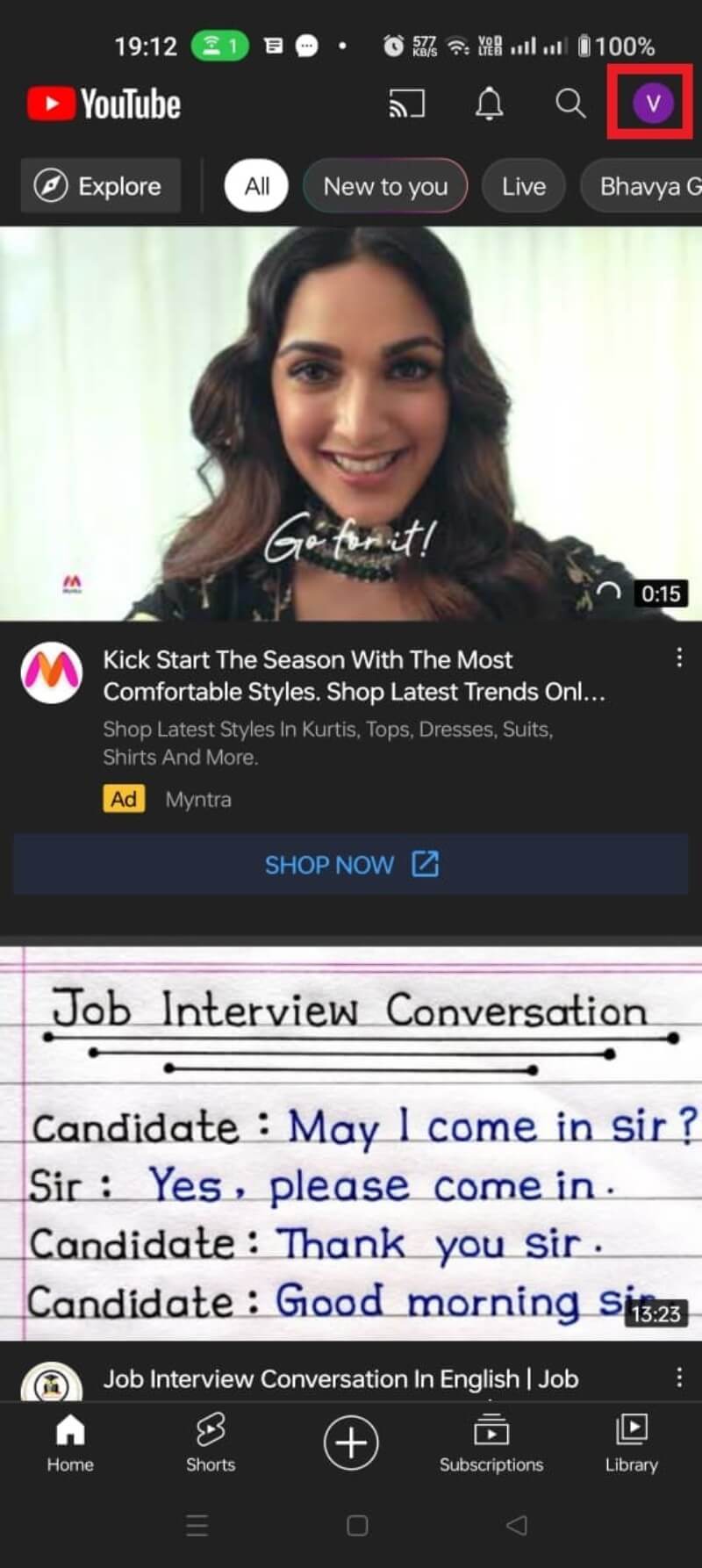
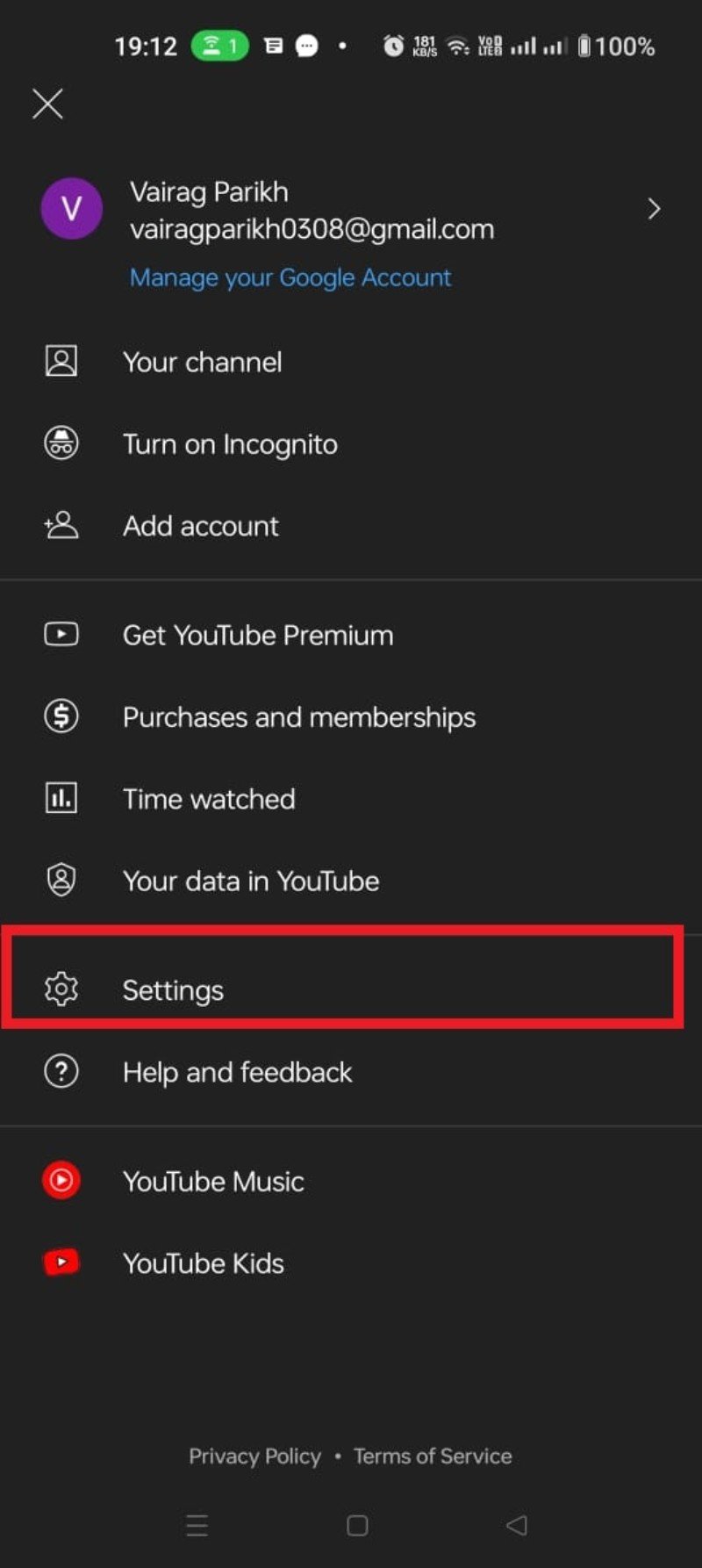
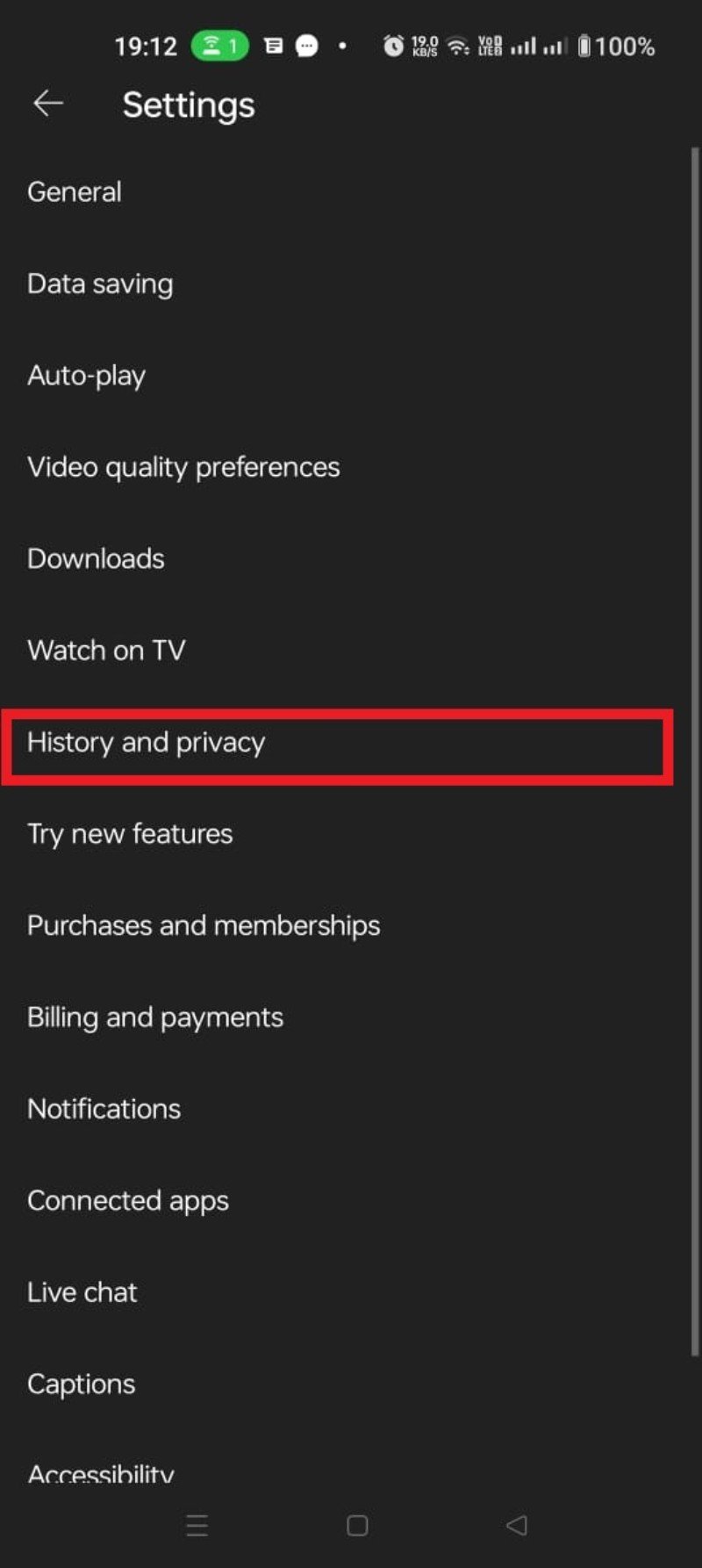
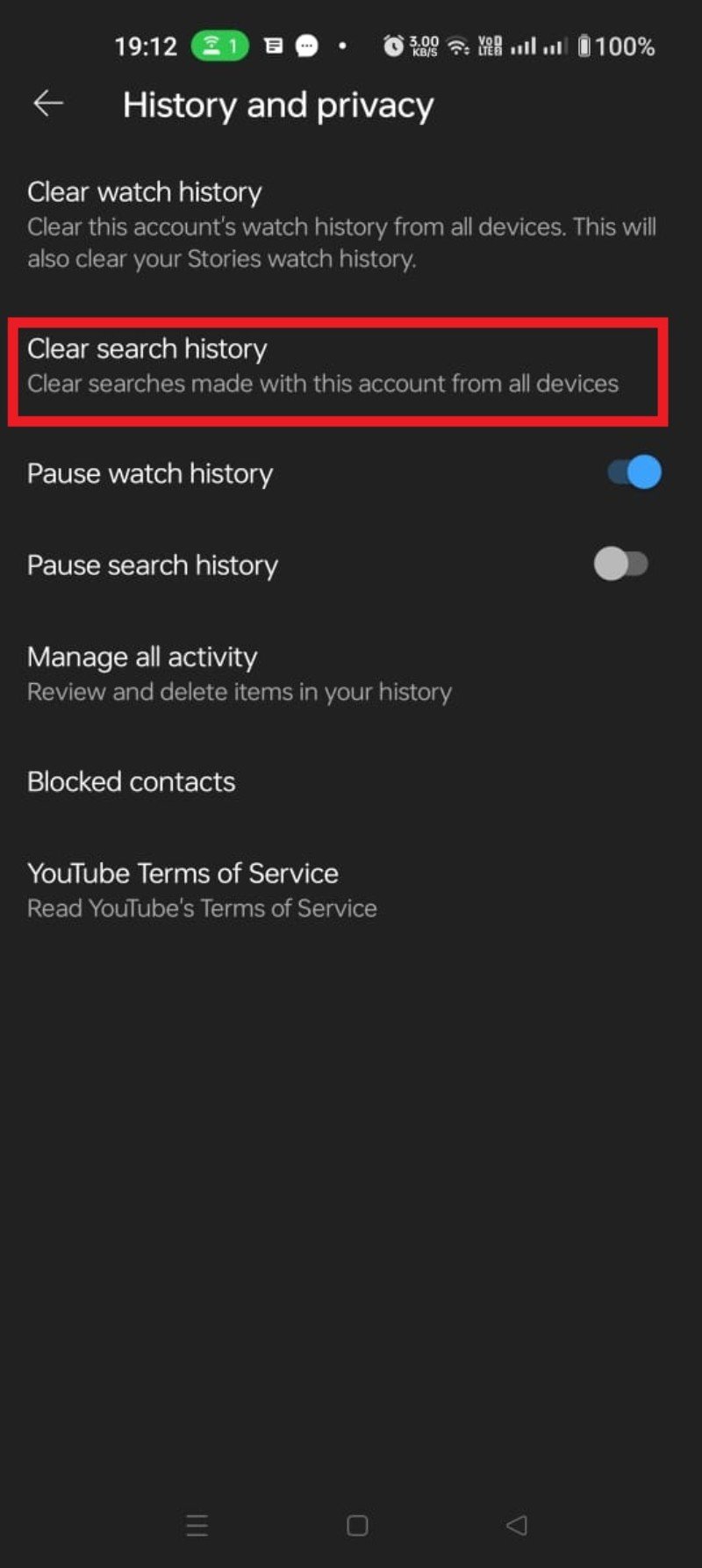
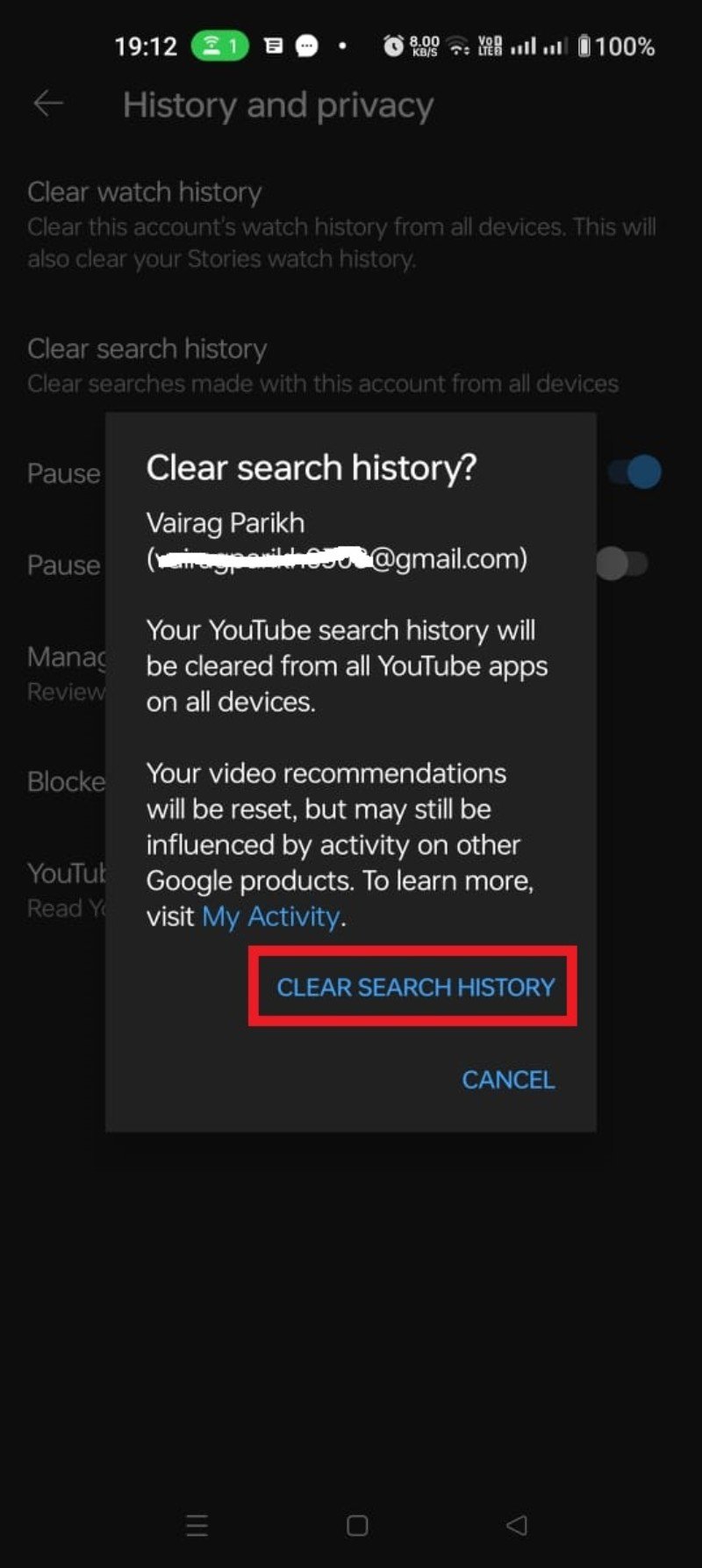
Nota: alcune versioni mostrano separatamente le opzioni Cancella cronologia ricerche e Cancella cronologia visualizzazioni. Se trovi solo Cancella cronologia visualizzazioni nelle impostazioni, la gestione completa di ricerche potrebbe trovarsi nella pagina My Activity di Google (sopra indicata).
Come impostare l’auto-eliminazione della cronologia di YouTube
L’auto-eliminazione rimuove automaticamente i dati storici con cadenza scelta (ad esempio ogni 3 o 18 mesi). Attenzione: l’auto-eliminazione riguarda sia la cronologia ricerche che la cronologia visualizzazioni collegata all’account.
Passaggi:
- Vai alla pagina Google My Activity.
- Clicca su YouTube History.
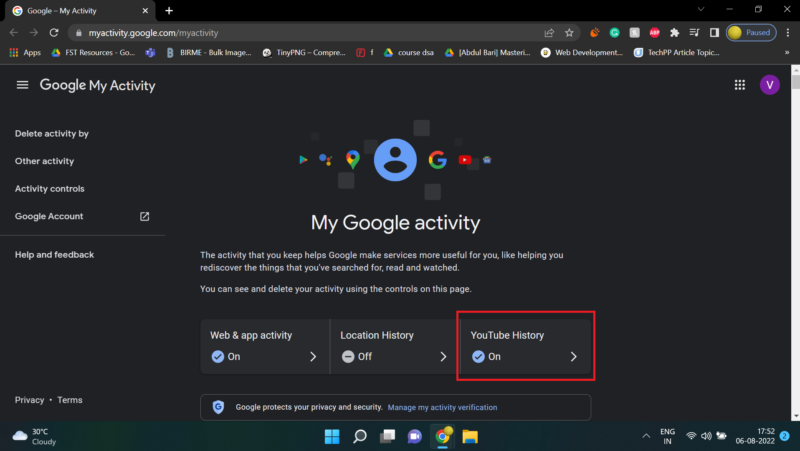
- Vai alla sezione auto-eliminazione e clicca su Scegli auto-eliminazione.
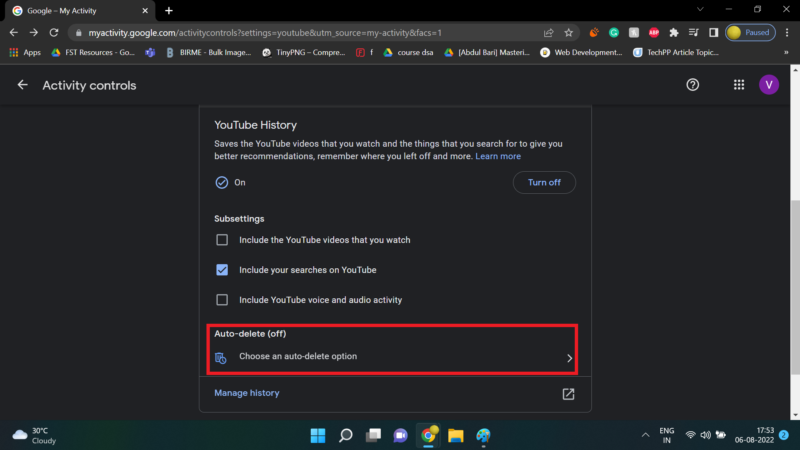
- Scegli l’intervallo temporale desiderato dal menu a tendina.
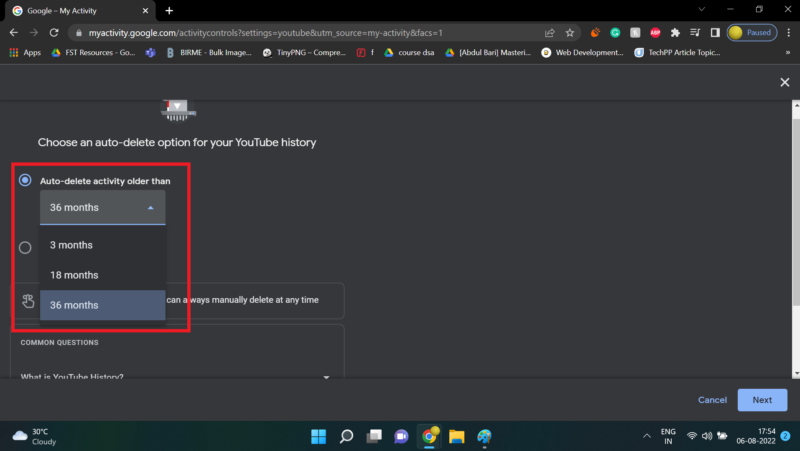
- Conferma con Avanti, quindi Conferma e infine OK.
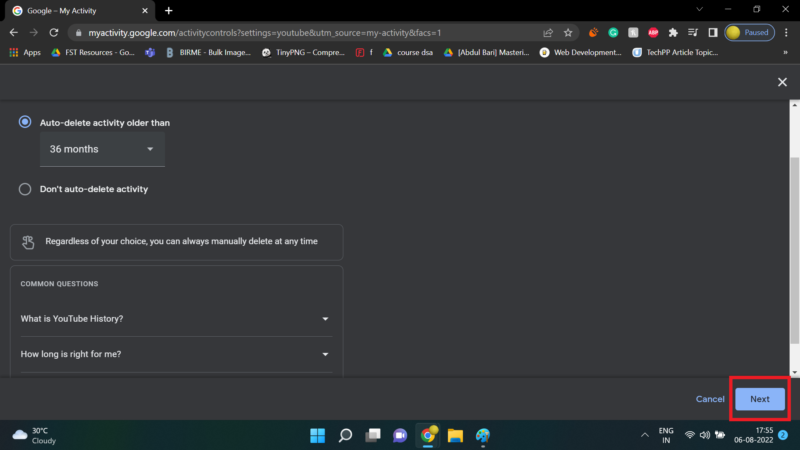
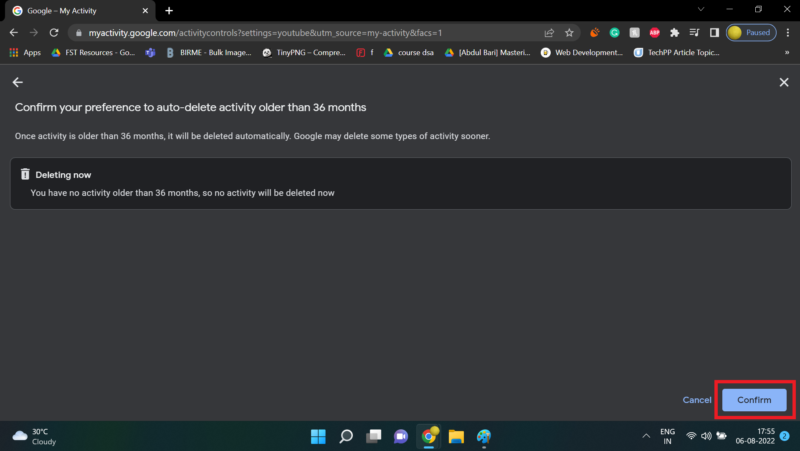
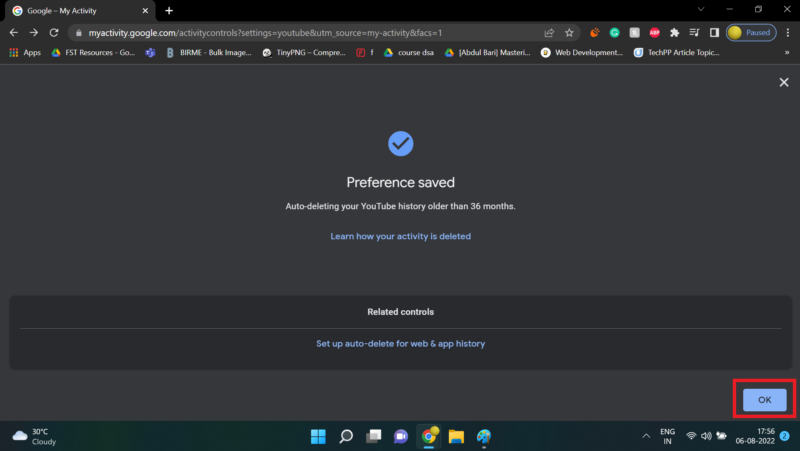
Quando usare l’auto-eliminazione:
- Sei sensibile alla privacy ma non vuoi cancellare manualmente ogni mese.
- Vuoi mantenere qualche dato storico recente per migliorare raccomandazioni, ma non conservare dati a lungo termine.
Come mettere in pausa la registrazione della cronologia ricerche
Mettere in pausa la cronologia significa che YouTube non salverà più i termini cercati d’ora in poi, finché non reattivi l’opzione.
Pausa su Android
- Tocca la tua icona profilo.
- Vai su Impostazioni.
- Seleziona Cronologia e privacy.
- Tocca Pausa cronologia ricerche.
- Conferma premendo PAUSA.
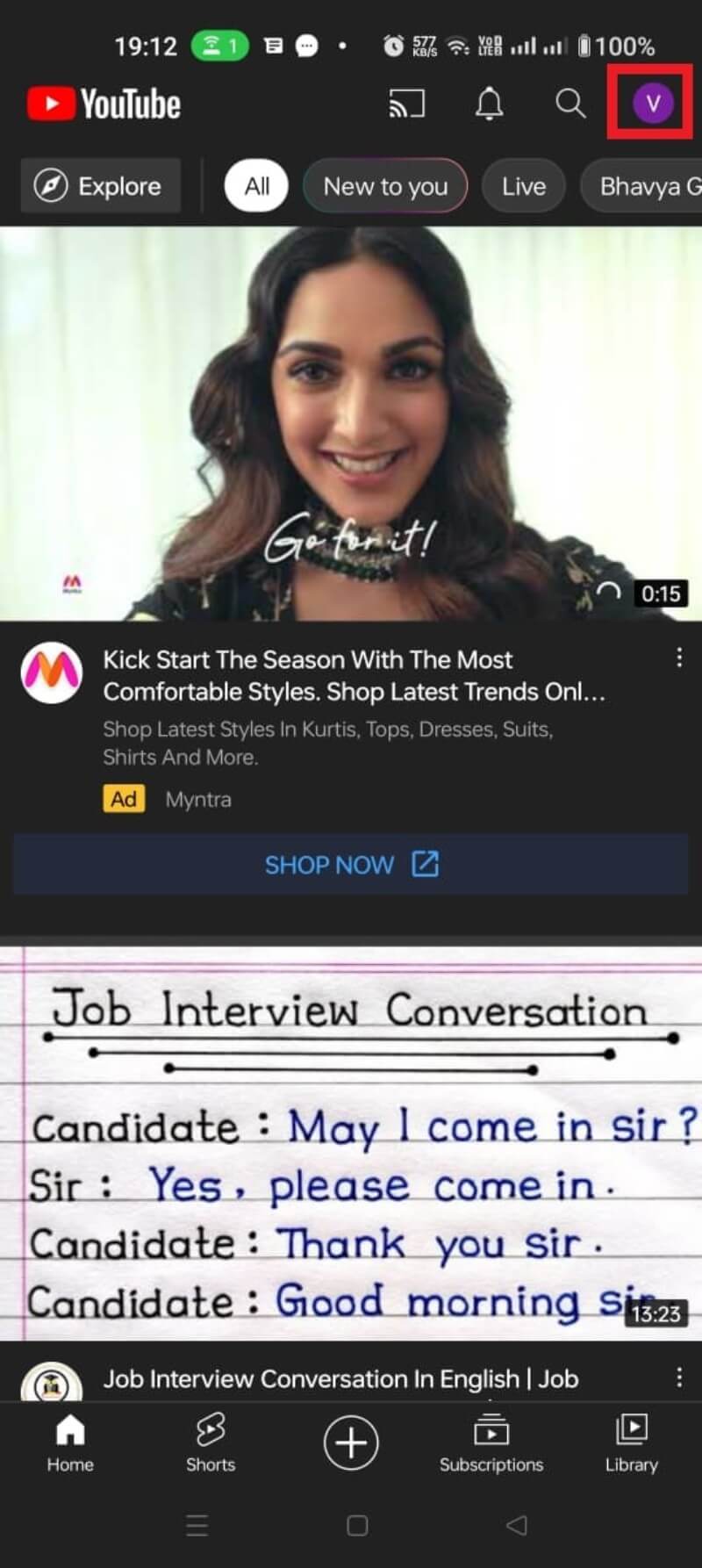
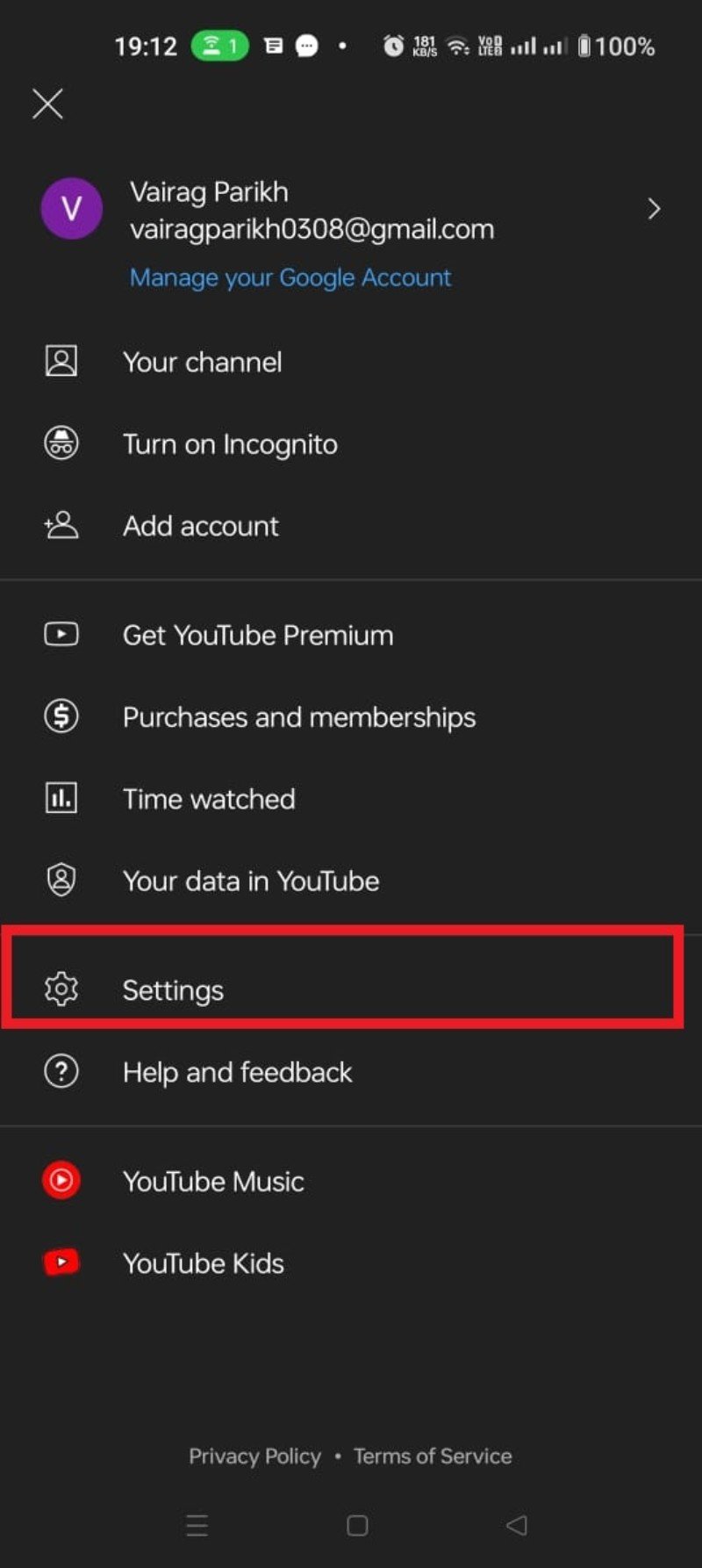
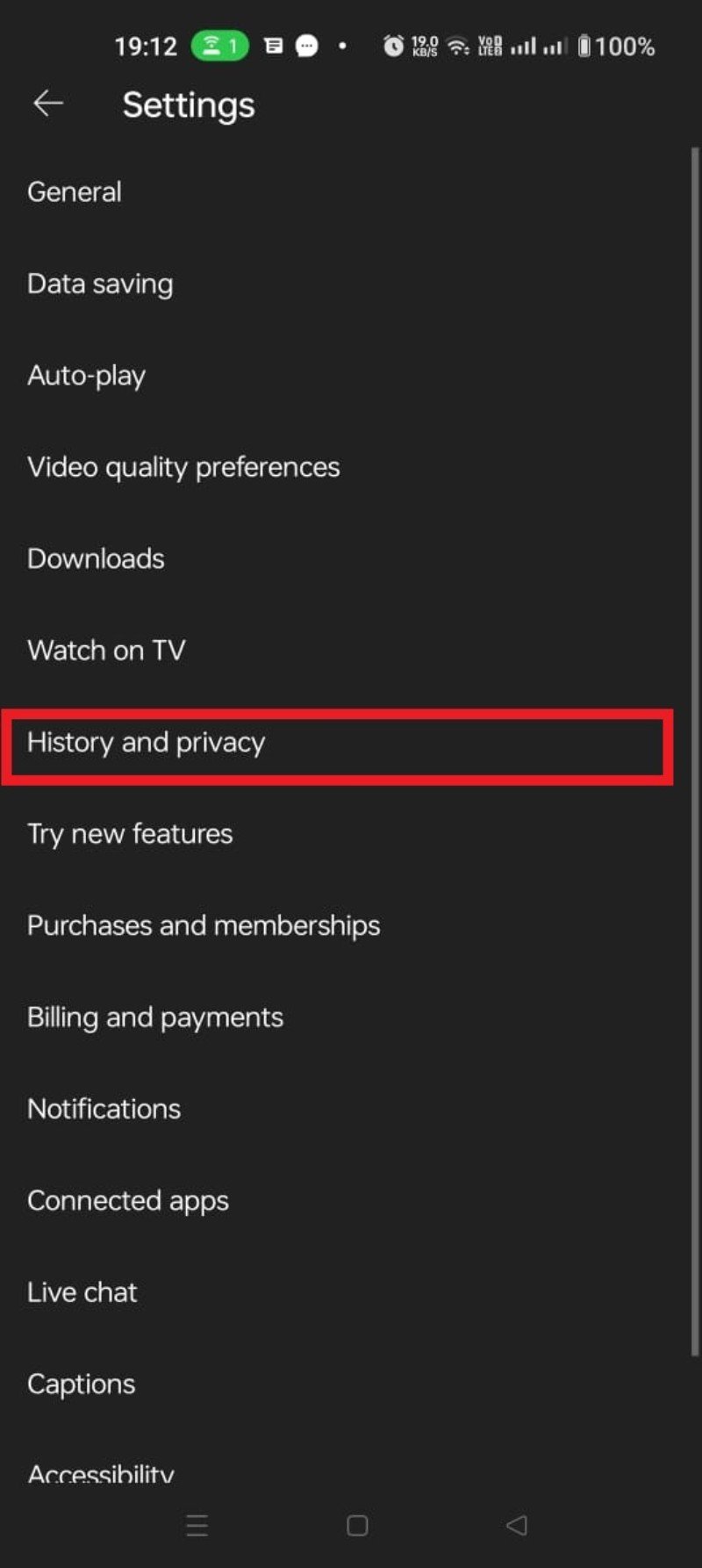
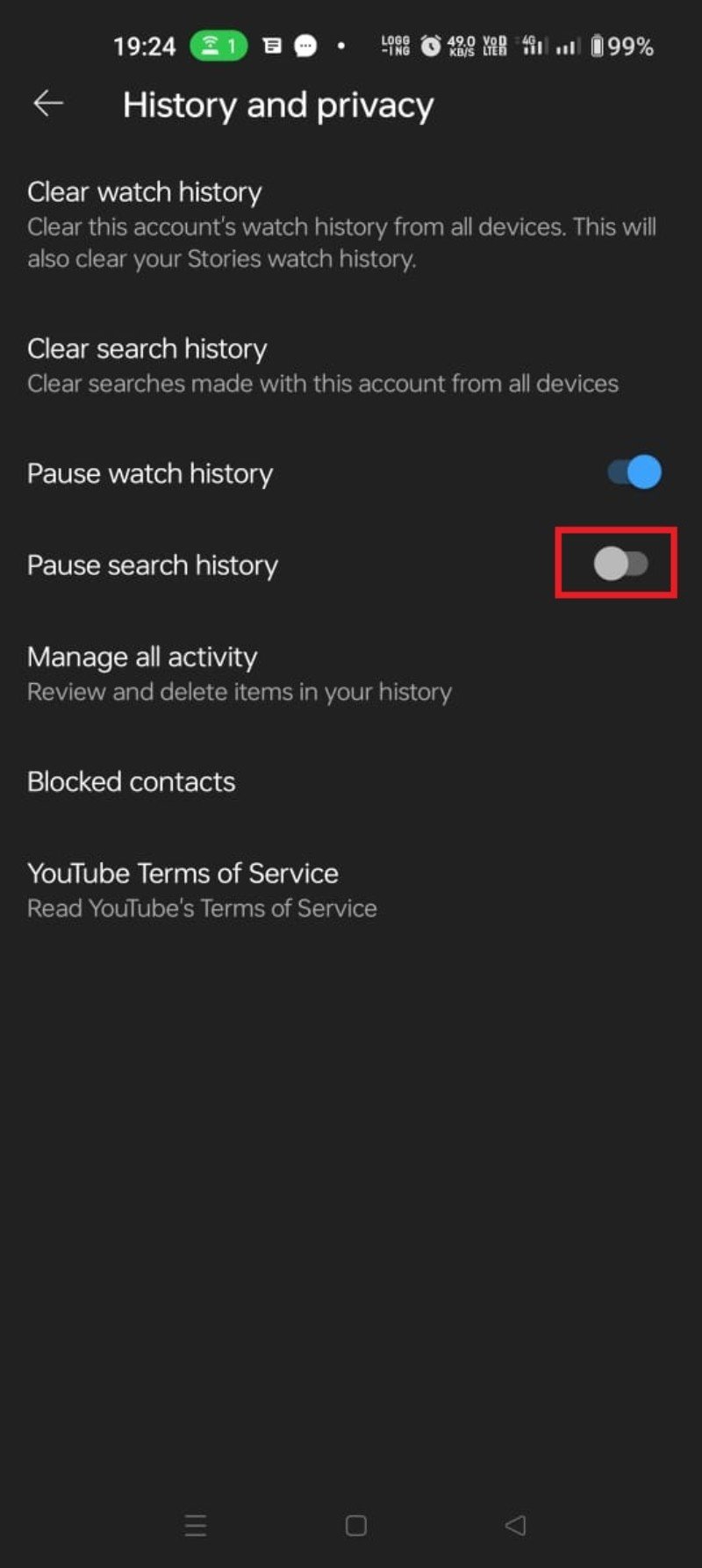
Pausa sul sito web
- Vai alla pagina Google My Activity.
- Clicca YouTube History.
- Deseleziona la casella Includi le tue ricerche su YouTube.
- Premi PAUSA e conferma con OK.
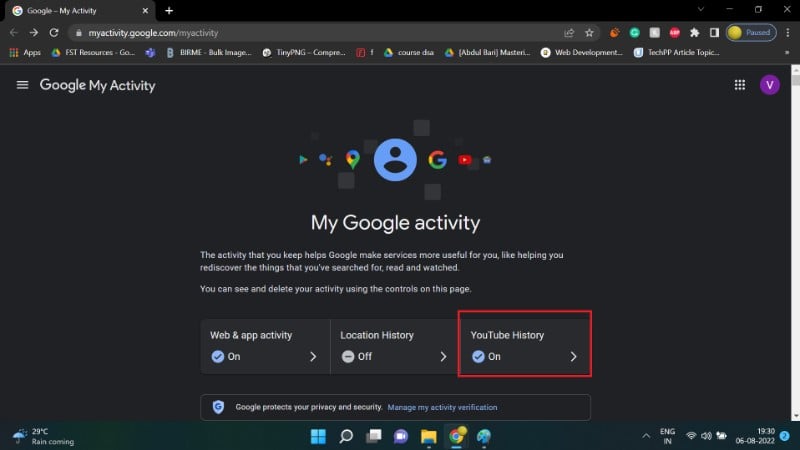
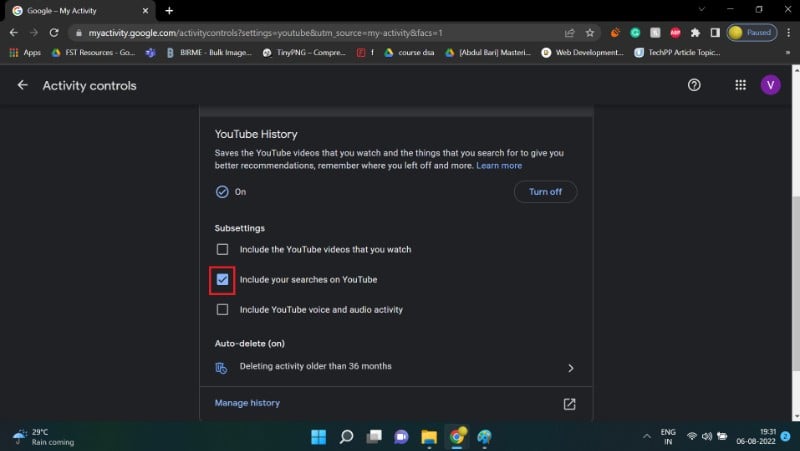
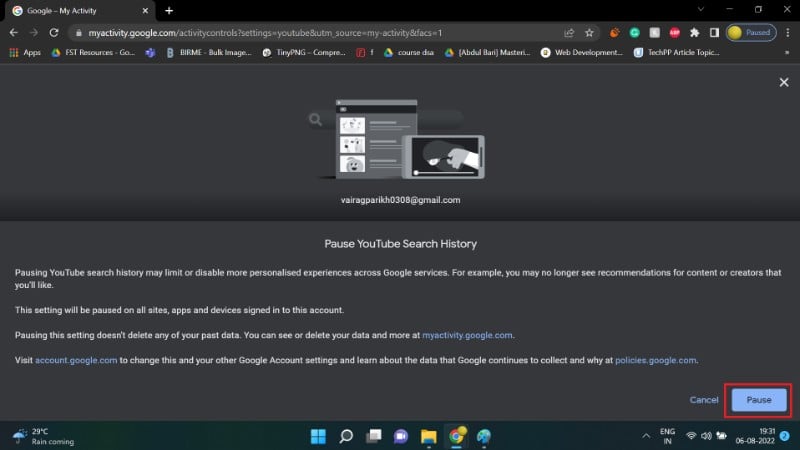
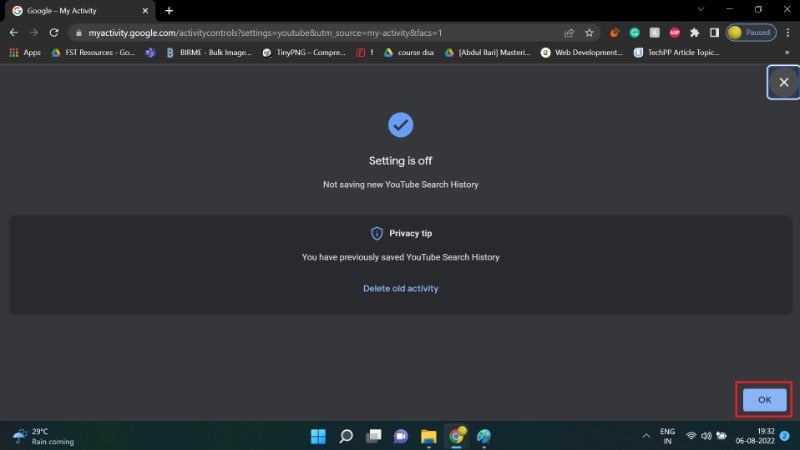
Nota: con la cronologia in pausa, i suggerimenti di ricerca potrebbero diventare meno precisi, perché YouTube dispone di meno segnali personalizzati.
Come cancellare la cronologia su televisori e Android TV
Per cancellare la cronologia sullo schermo TV:
- Seleziona la tua immagine profilo > Impostazioni.
- Vai su Privacy.
- Seleziona Gestisci cronologia ricerche.
- Elimina singole voci o scegli Cancella cronologia ricerche per eliminare tutto.
Questa procedura può variare leggermente in base al modello di TV o alla versione dell’app.
Alternative e strategie per ridurre il tracciamento
- Modalità in incognito: usa la modalità in incognito dell’app YouTube per evitare che le ricerche e le visualizzazioni vengano registrate temporaneamente.
- Disconnettersi dall’account: cercare senza essere loggati riduce la personalizzazione, ma non elimina completamente il tracciamento a livello di rete o dispositivo.
- Browser con privacy avanzata: utilizzare browser che limitano i tracker o estensioni che bloccano i cookie di terze parti.
- App alternative open source: NewPipe è un esempio di app open source che consente l’accesso a video di YouTube senza usare l’account Google (attenzione alle limitazioni di funzionalità e alla compatibilità locale).
Controesempi / quando questi approcci falliscono:
- Incognito non impedisce la raccolta da parte del provider di rete o da Google se effettui il login.
- Disconnettersi non influisce sulle metriche aggregate raccolte da Google dai siti e dai servizi collegati allo stesso indirizzo IP.
Checklist per ruoli (cosa fare a seconda del profilo)
- Utente occasionale:
- Impostare l’auto-eliminazione ogni 3 o 18 mesi.
- Usare la modalità in incognito per ricerche sensibili.
- Genitore:
- Mettere in pausa cronologia ricerche sui dispositivi bambini.
- Abilitare restrizioni dei contenuti e usare account separati per i minori.
- Responsabile IT / Amministratore aziendale:
- Fornire policy aziendali su utilizzo di account condivisi.
- Documentare procedure di audit e conservazione dati.
- Giornalista / Ricercatore:
- Usare profili separati per lavoro e attività personali.
- Valutare l’uso di VPN e browser isolati per ricerche sensibili.
SOP rapido: gestire la cronologia ricerche (procedura mensile consigliata)
- Accedi a Google My Activity.
- Filtra per YouTube History e per il periodo dell’ultimo mese.
- Rivedi e elimina elementi sensibili.
- Verifica le impostazioni di auto-eliminazione e aggiorna se necessario.
- Per dispositivi condivisi, attiva la modalità in incognito o disconnetti l’account.
Diagramma decisionale: scegliere tra eliminare, mettere in pausa o auto-eliminare
flowchart TD
A[Ho bisogno di privacy?] --> B{Uso YouTube regolarmente per contenuti personalizzati?}
B -- Sì --> C[Imposta auto-eliminazione 'es. 3-18 mesi']
B -- No --> D[Metti in pausa la cronologia]
C --> E[Controlla occasionalmente My Activity]
D --> E
A -- No --> F[Lascia la cronologia attiva per raccomandazioni migliorate]
E --> G[Fatto]
F --> GGlossario in una riga
- Cronologia ricerche: elenco delle parole/frasi cercate su YouTube.
- Cronologia visualizzazioni: record dei video visti su YouTube.
- My Activity: pagina Google che aggrega attività legate all’account.
- Auto-eliminazione: cancellazione automatica periodica dei dati.
- Modalità in incognito: sessione temporanea che non salva la cronologia nell’account.
Note sulla privacy e GDPR (italiane / UE)
- Google è titolare del trattamento dei dati per i servizi YouTube; le impostazioni descritte consentono di limitare la conservazione dei dati personali associati al tuo account.
- Se risiedi nell’Unione Europea, hai diritti come accesso, rettifica, cancellazione e portabilità dei dati; per richieste formali usa il Centro privacy Google.
- Questa guida non è consulenza legale. Per casi sensibili o aziendali, consulta un responsabile della protezione dei dati o un consulente legale.
Rischi e mitigazioni
- Rischio: ridotta qualità delle raccomandazioni.
- Mitigazione: usare auto-eliminazione con periodo più lungo (es. 18 mesi) anziché pausa totale.
- Rischio: dati residui su altri dispositivi o servizi.
- Mitigazione: rimuovere cronologia anche su dispositivi secondari e verificare impostazioni del browser.
Domande frequenti (FAQ)
Come si elimina una singola voce di ricerca dalla cronologia di YouTube?
Nella barra di ricerca dell’app: tocca la barra, tieni premuto la voce che vuoi rimuovere e scegli RIMUOVI. Su web, quando appaiono i suggerimenti, passa il cursore sulla voce e clicca RIMUOVI.
Come si vede e si cancella la cronologia visualizzazioni?
La cronologia visualizzazioni si trova sempre nella pagina Gestisci attività di YouTube (My Activity) o in Impostazioni > Cronologia e privacy nell’app. Da lì puoi eliminare singoli elementi o tutta la cronologia.
Cancellare la cronologia ricerche mi rende invisibile al tracciamento di Google?
No. Cancellare la cronologia ricerche aiuta a rimuovere i dati memorizzati nell’account, ma Google può continuare a raccogliere altri segnali (uso dell’app, dati di rete, informazioni aggregate). Per una riduzione più ampia del tracciamento, considera anche strumenti come browser incentrati sulla privacy, VPN e gestione dei cookie.
Come si elimina la cronologia ricerche su Android TV?
Vai su Profilo > Impostazioni > Privacy > Gestisci cronologia ricerche. Elimina singole voci o scegli Cancella cronologia ricerche per rimuovere tutto. Puoi anche filtrare per intervallo di date.
La cronologia ricerche non appare: perché?
Controlla se la cronologia è messa in pausa (Pausa cronologia ricerche o Pausa cronologia visualizzazioni) nelle impostazioni dell’account. Ricorda che la pausa è distinta per ricerche e visualizzazioni.
Come cercare nella cronologia di YouTube per data?
- Profilo > Impostazioni > Cronologia e privacy > Gestisci tutta l’attività.
- Nella pagina My Activity, usa l’icona calendario per selezionare l’intervallo desiderato.
- Verranno mostrati tutti gli eventi relativi a quel periodo; da lì puoi eliminare singoli elementi.
Riepilogo e azioni consigliate
- Seleziona l’azione che meglio bilancia privacy e usabilità: cancellare manualmente, auto-eliminare o mettere in pausa.
- Verifica le impostazioni almeno una volta al mese, soprattutto su dispositivi condivisi.
- Per ricerche occasionali sensibili, usa la modalità in incognito o disconnettiti dall’account.
Grazie per aver letto: prova i passaggi indicati e lascia un commento con la tua esperienza o eventuali dubbi.



